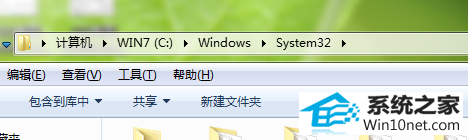发布日期:2019-05-08 作者:雨木风林 来源:http://www.duotecz.com
1:出现这样的情况,多半重启电脑就能解决。

1:如果不方便重启,则需要查看下有没有程序干扰剪切板,如迅雷,这时可以退出该程序然后测试复制粘贴操作。如果系统托盘有很多程序在后台运行也一并退出。
1:可以使用“Ctrl+shift+Esc”快捷组合键打开任务管理器。
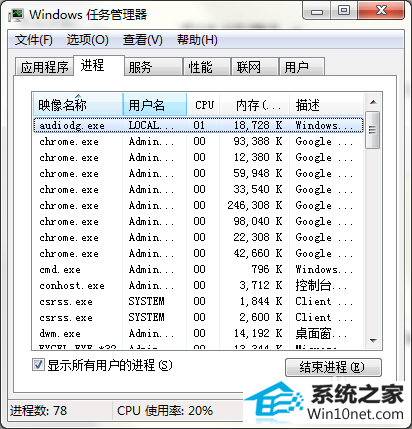
2:在进程中找到并结束“Explorer.exe”进程。

3:点击任务管理器菜单栏的"文件"-“新建任务”。
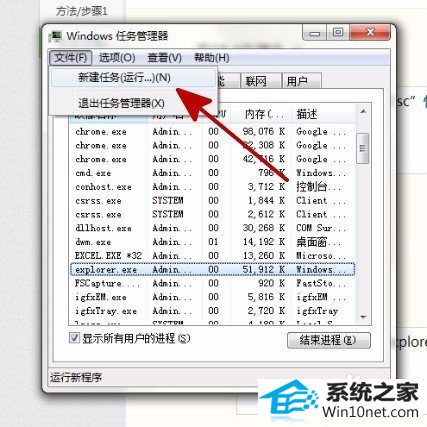
4:新建“Explorer.exe”进程运行,来尝试解决问题。
1:如果遇上不管如何重启,总是不能复制粘贴的情况,则查看“C:\windows\system32\”文件夹里看有没有“clip”文件夹。如果没有,新建一个即可。